 全国
全国
 全国
全国
我们在对excel合并单元格时,有时候会遇到这种情况,两个单元格都有内容,合并后只会保留一个单元格的内容,而另一个单元格内容就被删除了,那么我们怎么才能做到excel合并单元格保留所有内容呢,今天小编来教大家excel合并单元格保留所有内容的方法。
工具/原料
软件版本:Excel
1.将鼠标光标移动至需要合并的单元格区域上,单击左键不松开进行拖动选中,选定后再松开。
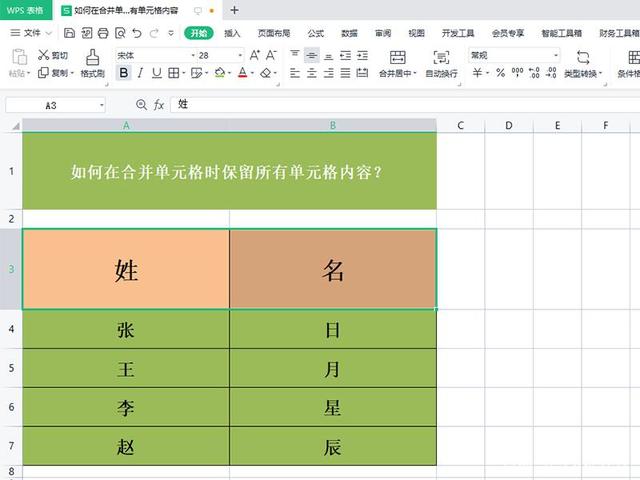
2.选择【开始】-【合并居中选项】的下拉框选择【合并内容】即可在合并单元格时保留所有单元格内容。
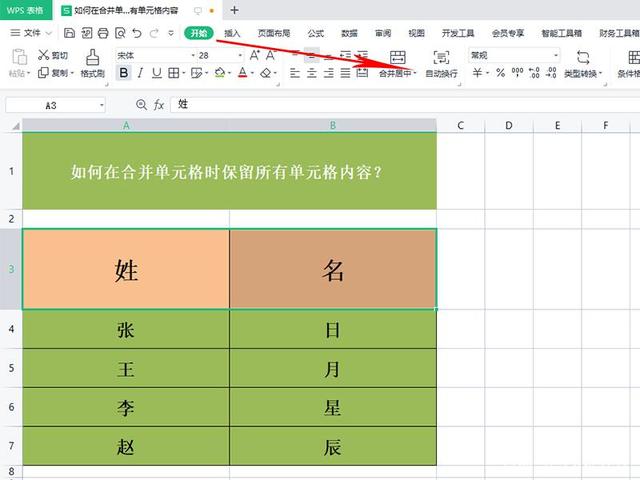

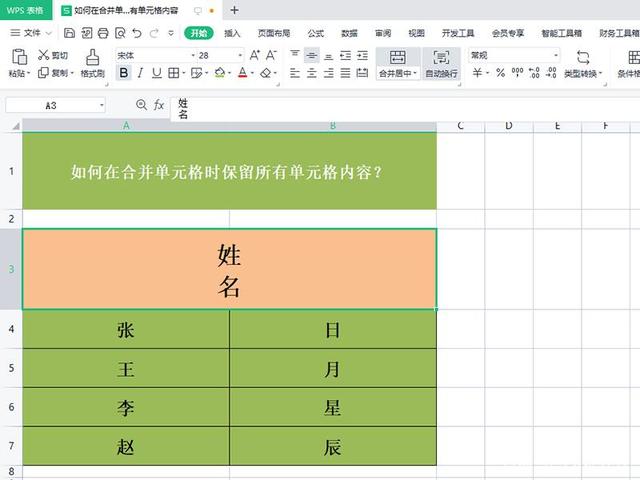
3.选择合并内容(N)对单元格进行合并后,会发现内容被强制换行了。若需要将内容调整到一行,就需在合并单元格首行内容的末尾处按Delete键或者在合并单元格次行内容的开始处按下在键盘上的(←)按键删除多余行将内容调整到一行。
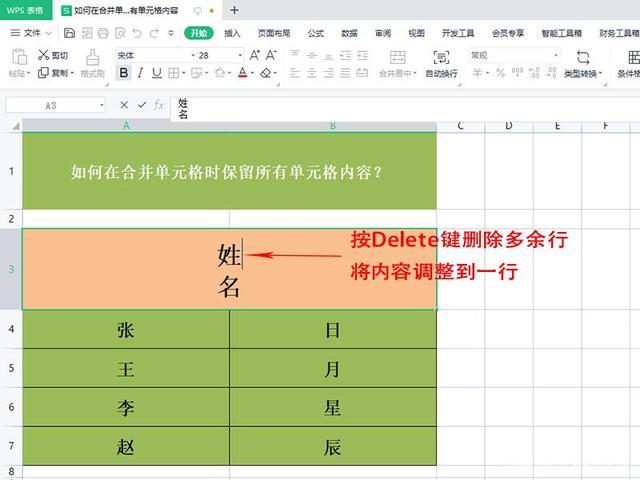


4.重复以上步骤便可将所有需要合并的单元格进行合并,并且保留所有单元格内容。excel合并单元格并保留原数据就完成了。
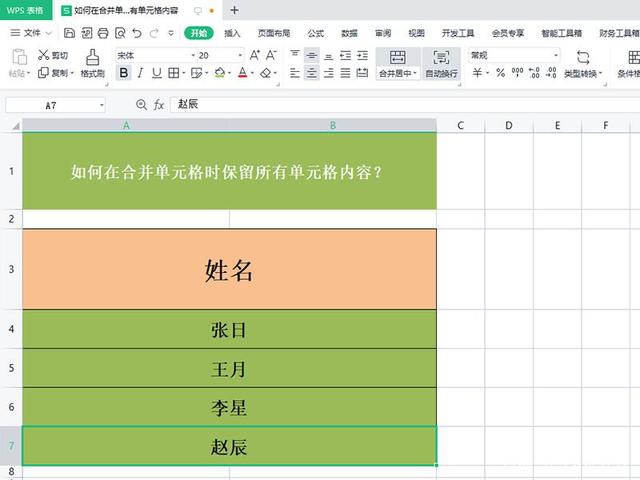
总结
以上就是excel合并单元格并保留原数据的解决方法。希望能帮助大家!

 Excel怎么把所有格弄一样大
Excel怎么把所有格弄一样大
演示机型信息:品牌型号:ThinkPadX1系统版本:Win10软件版本:Excel2023版Excel把所有格弄一样大可以通过全选表格进行调整,总共可以分为三步,下面为Excel怎么
 电脑怎样重新合并分区 如何重新对电脑硬盘进行合并分区?
电脑怎样重新合并分区 如何重新对电脑硬盘进行合并分区?
方法如下: 1、win+R,输入diskmgmt.msc,回车,打开磁盘管理器。 2、备份之前的重要文件后,在已有分区上点右键,一一删除之前的分区。 3、然后点可用空间,新
 重置电脑保留个人文件是什么意思 重置电脑保留个人文件是指什么
重置电脑保留个人文件是什么意思 重置电脑保留个人文件是指什么
意思就是电脑重置以后仍然保留个人的文件,其中包括各个盘用户建立的文件及桌面文件。虽然重置能保留个人文件,对用户来说非常的赞,但它也有缺点,在重置以后系
 燃气灶保留火种怎么处理
燃气灶保留火种怎么处理
燃气灶保留火种是一种普遍存在的情况,在使用燃气灶时我们需要留意并妥善处理。以下是一些处理方法:

时效保障

明码标价

全程上险

超长保险

扫码享福利
优惠信息提前知,服务售后有保障